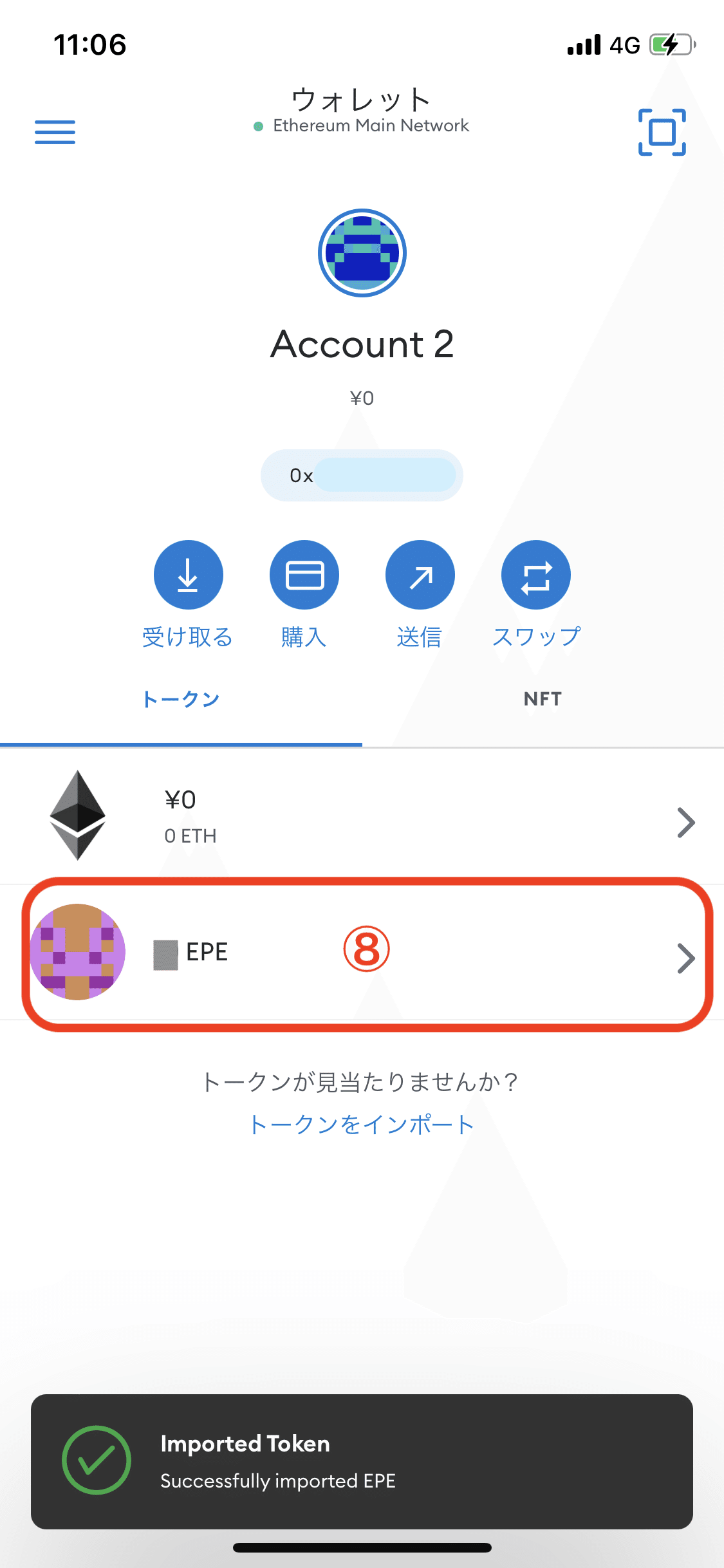MetaMask EPEEコントラクト追加方法

①メタマスクを開いてください。
②ログインした画面は下記画面になります。

※EPEEはEthereum Main Networkになります。
一番上のウォレットがEthereum Main Networkとなっている事を確認してください。
(※他のNetworkの場合、タップすると複数の他netが出ますのでEthereum Main Networkを選択し「Add anetwork」をタップしてください。)
③「トークンをインポート」をタップしてください。

④「カスタムトークン」をタップしてください。
⑤コントラクトアドレスを張り付けしてください。
EPEEコントラクアドレス0xb1a8dB88522Ad643Ca156481950301E6F2BD2734
⑥「トークンシンボル」と「Token Decimal」は自動で反映がされます。
⑦「インポート」をタップしてください。